Einführung des Dokan Vendor Subscription Produktmoduls
Veröffentlicht: 2021-10-21Dokan ist das beste Multi-Vendor-Marktplatz-Plugin in der WordPress-Branche. Mit seinen außergewöhnlichen Funktionen und reichhaltigen Modulen ist es zu einer Familie mit über 70.000 Mitgliedern geworden. Als Flaggschiffprodukt von weDevs hat es im Laufe der Jahre einige lukrative Funktionen und Module eingeführt.
Als Teil davon bringt die jüngste Version von Dokan Pro das neue Anbieter-Abonnement-Produktmodul heraus, das den Anbietern helfen wird, ihre eigenen Abonnement-Produkte zu erstellen.
Allerdings wissen wir, dass jedes Mal, wenn eine neue Version von Dokan veröffentlicht wird, diese neue Funktionen und Verbesserungen enthält. Dieses Mal ist es mit diesem frischen neuen Modul für die Benutzer gekommen.
Lassen Sie uns also auf die Details eingehen, sollen wir?
Wie Ihnen das Abonnementprodukt von Dokan Vendor helfen wird
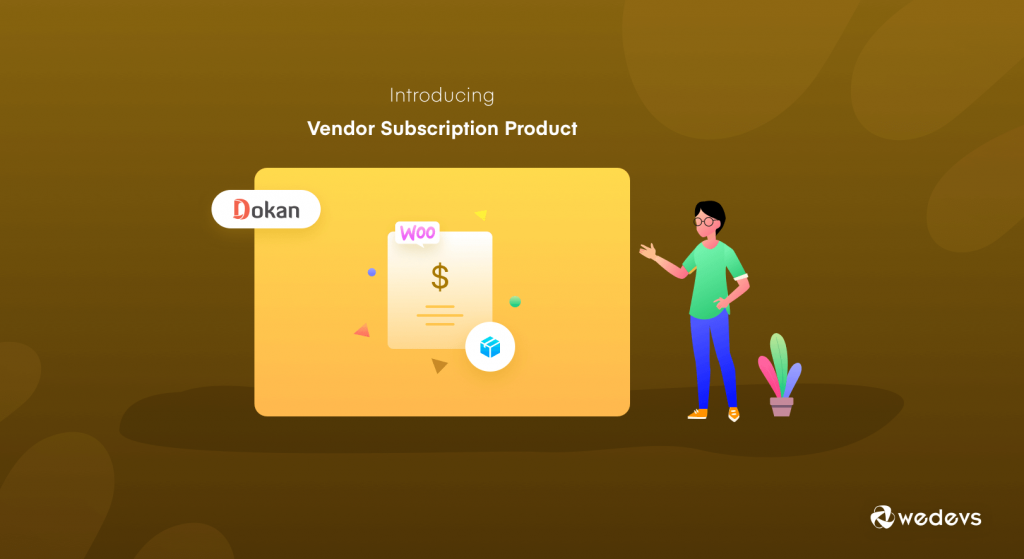
Letzten Monat wurde Dokan Pro 3.0 mit einigen wesentlichen Verbesserungen veröffentlicht. Jetzt ist das Plugin schneller als je zuvor und hat auch einige umfangreiche Refactorings durchlaufen. Es wurden jedoch keine neuen Module veröffentlicht. Aber jetzt mit der neuen Version 3.0.2 hat es ein neues Vendor Subscription Product-Modul.
Diejenigen, die mit dem Aufbau von Marktplätzen vertraut sind, haben von WooCommerce gehört. Diejenigen, die im Abonnementgeschäft tätig sind, wissen sicherlich, dass es eine Erweiterung namens WooCommerce Subscription gibt. Es ermöglicht Administratoren, Abonnementprodukte für die Kunden zu erstellen. Nicht für die Verkäufer.
Dann führten wir das Dokan Vendor Subscription-Modul ein, das den Administratoren dabei half, hochgradig angepasste Abonnementpakete zu erstellen und Anbieter zu belasten. Wie Sie sehen können, fehlte eine Sache. Es gab keine Optionen für die Anbieter, ihre eigenen Abonnementprodukte zu erstellen.
Dokan Vendor Product Subscription ermöglicht es Anbietern, ihre eigenen Abonnementprodukte für die Kunden zu erstellen und zu verkaufen. Es ist hauptsächlich für die Verkäufer.
Dieses Modul ist eine WooCommerce-Abonnement-Integration . Jetzt,
- Anbieter können mit wiederkehrenden Zahlungen Resteinnahmen erzielen
- Schätzen Sie einfach die Bruttosammlung ihres Geschäfts ab
- Bauen Sie eine starke Beziehung zu den Kunden auf
- Erhöhen Sie das Engagement
- Einfache Verteilung
- Loyalität
Sie können also sehen, dass diese neue Integration viele Vorteile auf den Markt bringen kann. Wenn ein Anbieter möchte, kann er jetzt verschiedene Arten von Kursen, Dienstleistungen, SaaS-Produkten und viele weitere abonnementbasierte Produkte verkaufen.
Abo-Geschäfte sind jetzt auf dem Vormarsch. Es sorgt nicht nur für geschäftliche Konsistenz, sondern schafft auch Marketingmöglichkeiten. Um Anbietern die Möglichkeit zu geben, in das Abonnementgeschäft einzusteigen, führen wir daher dieses Modul ein.
Jetzt haben Sie hoffentlich verstanden, was dieses Modul für Sie tun kann. Lassen Sie uns sehen, wie Sie es für Ihren Marktplatz einrichten können.
So richten Sie das Dokan Vendor Subscription Product Module ein
Was die Administratoren mit dem WooCommerce-Abonnementmodul im Backend tun können, bringt das Dokan Vendor Subscription Product im Grunde genommen alles in das Frontend für die Anbieter.
Trotzdem ist dieses Modul etwas komplex. Wir werden Sie also durch die Einrichtung des Moduls führen. Dann werden Sie hoffentlich in der Lage sein, es richtig zu verwenden.
Beginnen wir also mit den Schritten, sollen wir? Wir zeigen Ihnen alle Details.
Voraussetzungen
Bevor Sie beginnen, müssen Sie sicherstellen, dass Sie alle erforderlichen Plugins installiert haben. Sie müssen installieren
- Dokan Lite
- Dokan Business (Version 3.0.1)
- WooCommerce
- WooCommerce-Abonnementmodul
Abonnement als Anbieter einrichten
Es gibt zwei Arten von Abonnements für die Anbieter.
- Einfaches Abonnement
- Variables Abonnement.
Wir werden zuerst sehen, wie man zuerst das einfache Abonnement einrichtet.
Einfache Abonnementprodukte erstellen
In einem einfachen Abonnement können Sie nur einen Abonnementtyp für ein Produkt erstellen. Wenn Sie beispielsweise eine Zeitschrift nur in einem Staat verkaufen, können Sie daher ein einziges Abonnement für die Kunden dieses Staates erstellen.
Hier sind die Schritte zum Erstellen des Abonnements.
1. Erstellen Sie ein Produkt
Sie müssen zuerst ein Produkt erstellen. Gehen Sie einfach zum Anbieter-Dashboard und wählen Sie Produkte in der linken Seitenleiste aus. Klicken Sie nun auf die Schaltfläche Neue Produkte hinzufügen . Füllen Sie die erforderlichen Informationen aus und laden Sie ein Bild hoch, wenn Sie möchten. Klicken Sie dann zum Abschluss auf die Schaltfläche Produkt erstellen.
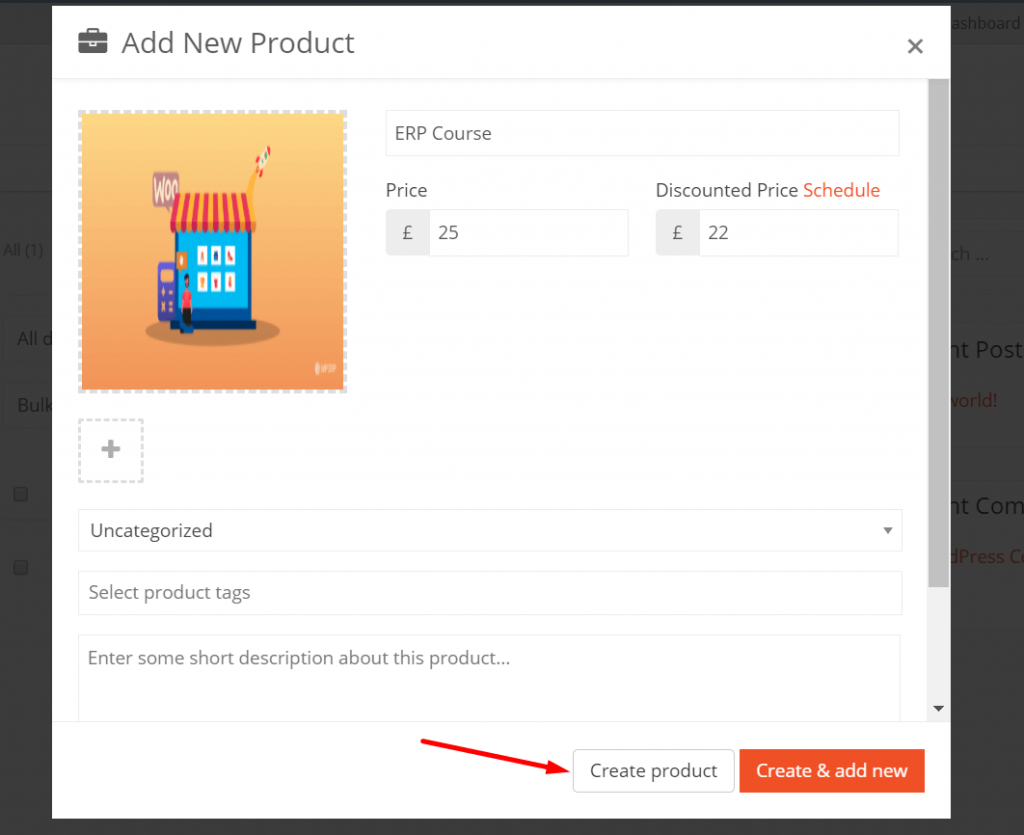
2. Wählen Sie Einfaches Abonnement aus dem Dropdown-Menü
Nachdem Sie das Produkt erstellt haben, müssen Sie das Produkt bearbeiten . Auf der Bearbeitungsseite finden Sie ein Produkttyp-Dropdown-Menü. Wählen Sie dort die Option Einfaches Abonnement.
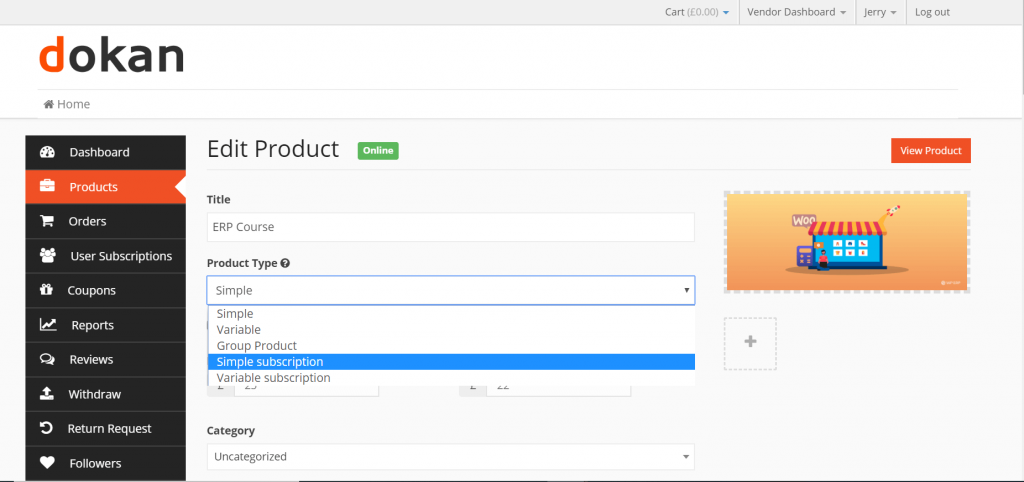
3. Richten Sie die erforderlichen Felder ein
Jetzt müssen Sie die erforderlichen Felder einrichten, um die Erstellung des Produkts abzuschließen. Sie müssen einstellen,
Abonnementpreis : Dies ist der wichtigste Teil, da Sie sicherstellen müssen, dass Sie viel für Ihr Produkt berechnen. Sie können Verlängerungszahlungen mit einem Abrechnungszeitraum von täglich, wöchentlich, monatlich und jährlich berechnen.
Ablaufdatum des Abonnements : Sie müssen das Ablaufdatum des Abonnementplans festlegen. Abonnementprodukte, bei denen Never expire im Feld festgelegt ist, können jedoch auf unbestimmte Zeit verlängert werden, solange die Verlängerungszahlungen erfolgreich sind.
Wenn Sie ein Jahresabonnement für Ihr Magazin erstellen und 5 US-Dollar pro Monat berechnen, beträgt die Dauer des Abonnements ebenfalls 11 Monate. Dann sieht dein Plan so aus:
Abonnementpreis: $5 every month
Verfallen nach: 11 months
Anmeldegebühr : Diese Anmeldegebühr kommt zu jedem wiederkehrenden Betrag hinzu, den Sie für das Abonnementprodukt festgelegt haben. Wenn Sie beispielsweise ein Abonnementprodukt für 70 $ pro Monat mit einer Anmeldegebühr von 100 $ erstellen, beträgt die anfängliche Gesamtsumme des Abonnements beim Bezahlen 170 $.
Wenn ein Abonnement jedoch eine Anmeldegebühr und eine kostenlose Testversion umfasst, wird zu Beginn des Abonnementzeitraums nur die Anmeldegebühr erhoben. Wenn für das Abonnementprodukt mit Anmeldegebühr kein kostenloser Testzeitraum festgelegt ist, wird der berechnete Preis =
Anmeldegebühr + wiederkehrende Gesamtsumme des ersten Monats.
Kostenlose Testversion : Dieser Zeitraum wird zu jeder von Ihnen für das Abonnement festgelegten Dauer hinzugefügt. Diese Option gibt Ihren Kunden die Möglichkeit, Ihr Produkt vor dem Kauf zu testen.
Wenn Sie beispielsweise ein Abonnement für 10 $ pro Monat für 8 Monate mit einem kostenlosen Testzeitraum von 1 Monat erstellen, läuft das Abonnement nach 9 Monaten ab.
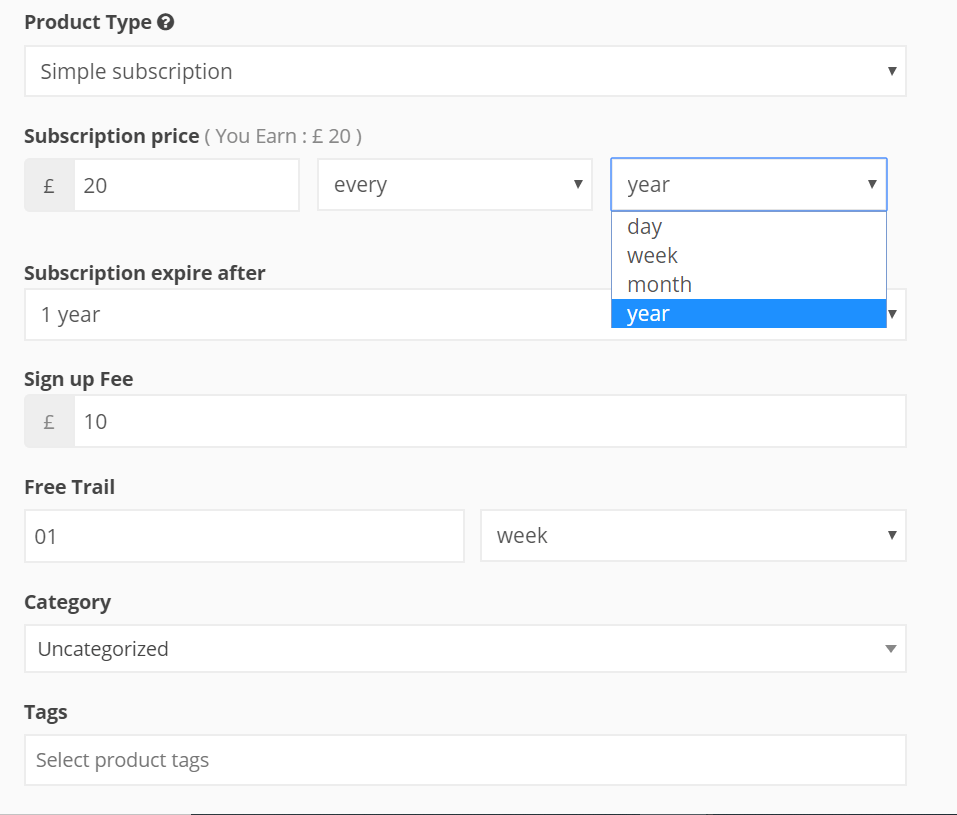
Nachdem Sie alle Felder eingestellt haben, klicken Sie auf die Schaltfläche Produkt speichern und Sie können das Produkt anzeigen.
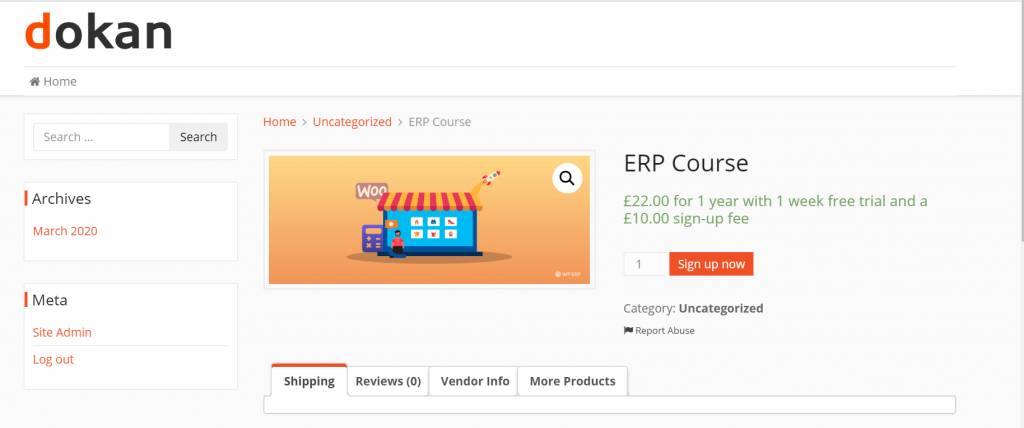
Variables Abonnementprodukt erstellen
Das variable Abonnement ist wie das variable Produkt. Wenn Sie beispielsweise einen Kurs als Ihr Produkt verkaufen, können Sie je nach Kursort unterschiedliche Preise berechnen. Sie müssen jedoch zuerst Attribute und Variationen erstellen.
Attribute : Dies ist der Name, für den Sie Variationen erstellen werden. Wenn Sie beispielsweise verschiedene Kurse verkaufen, können Sie ein Attribut wie Standort, Monate, online, offline erstellen.
Variationen : Sie können verschiedene Variationen erstellen. Wenn Sie beispielsweise ein Standortattribut haben, können Sie Variationen wie Singapur, USA, Malediven usw. erstellen.
Wählen Sie zunächst den Produkttyp „Variables Abonnement“ aus dem Dropdown-Menü aus.
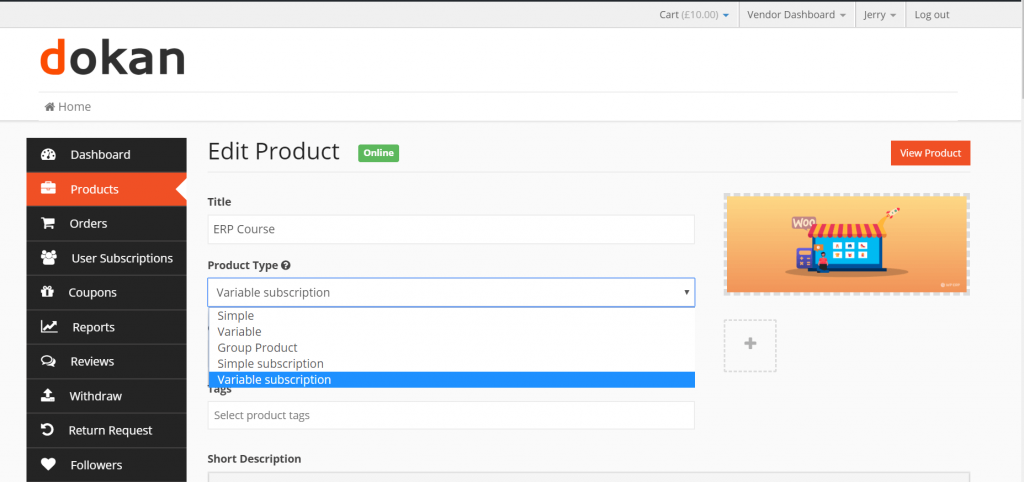
Jetzt müssen Sie Attribute hinzufügen. Klicken Sie auf die Schaltfläche Attribut hinzufügen .
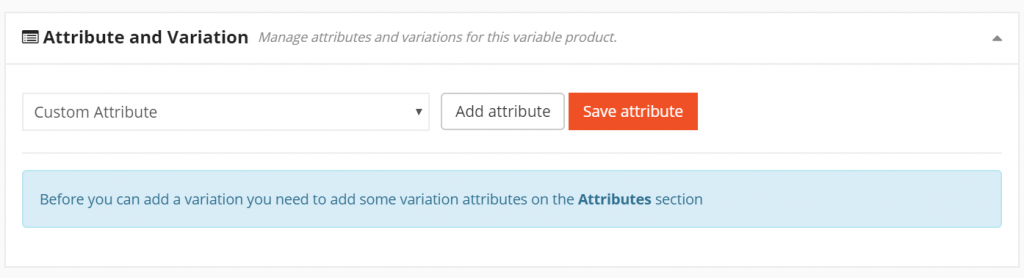
Legen Sie außerdem den Attributnamen fest, um verschiedene Variationen hinzuzufügen, die Sie nach einer Variation „|“ verwenden müssen. Beispiel: „Singapur | USA".
Klicken Sie zum Abschluss auf die Schaltfläche Attribut speichern .
Denken Sie daran, die Option „ Für Variationen verwendet “ zu wählen.
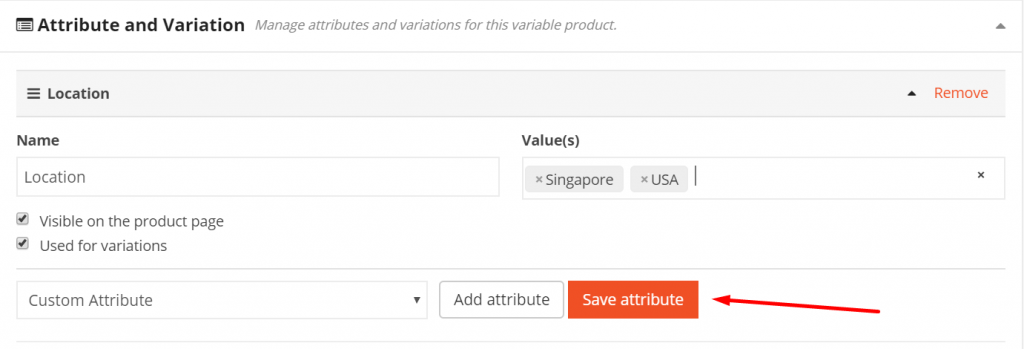
Bei verschiedenen Produktattributen kann jedoch jede Variation in einem variablen Abonnement ein eindeutiges Merkmal haben:
- Anmeldegebühr
- Probezeit
- Wiederkehrender Preis
- Abrechnungszeitraum
- Abonnementdauer
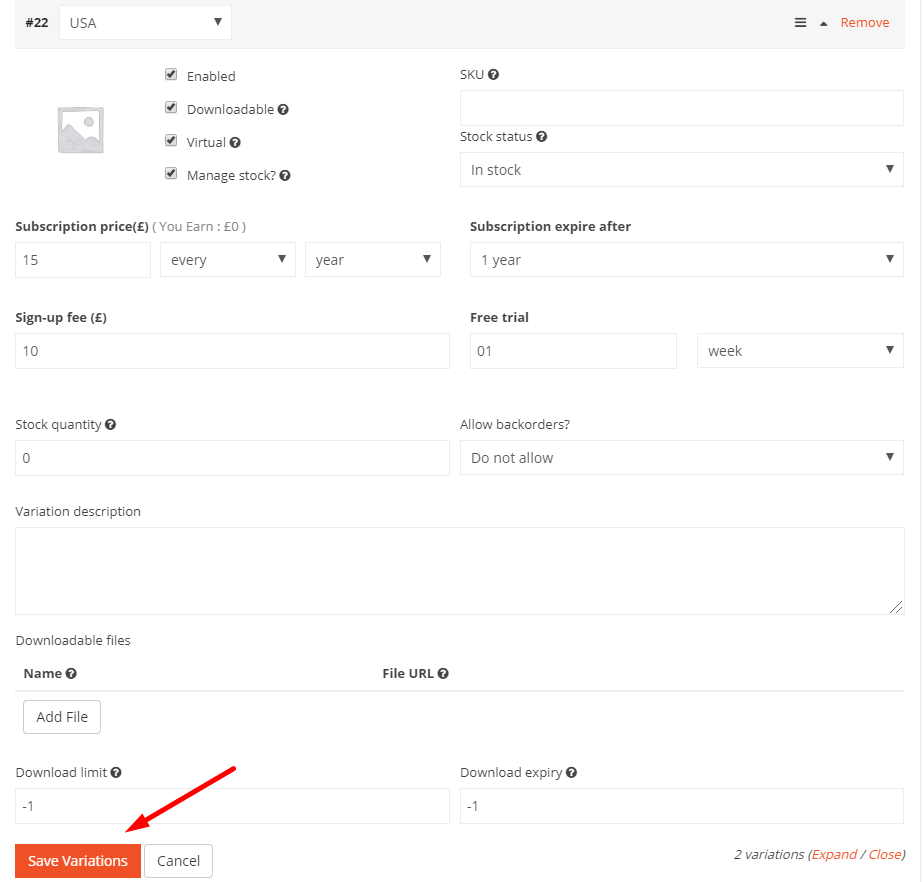
Klicken Sie zum Abschluss auf Variationen speichern .
Jetzt können Sie das Produkt mit variablen Abonnements anzeigen.
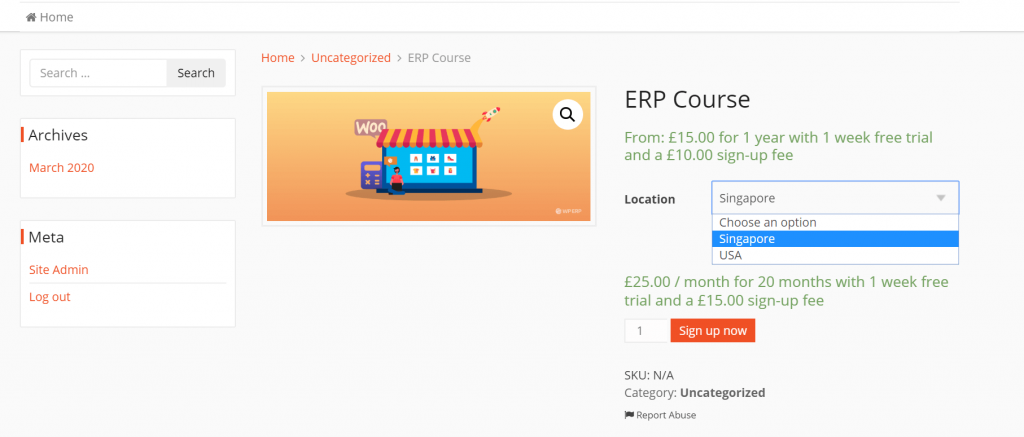
Wenn Sie möchten, können Sie jedoch die Anzahl der Abonnements sehen, die die Kunden gekauft haben. Klicken Sie in der Seitenleiste des Dashboards auf die Schaltfläche Benutzerabonnements , und Sie können sehen, welche Abonnements erworben wurden.
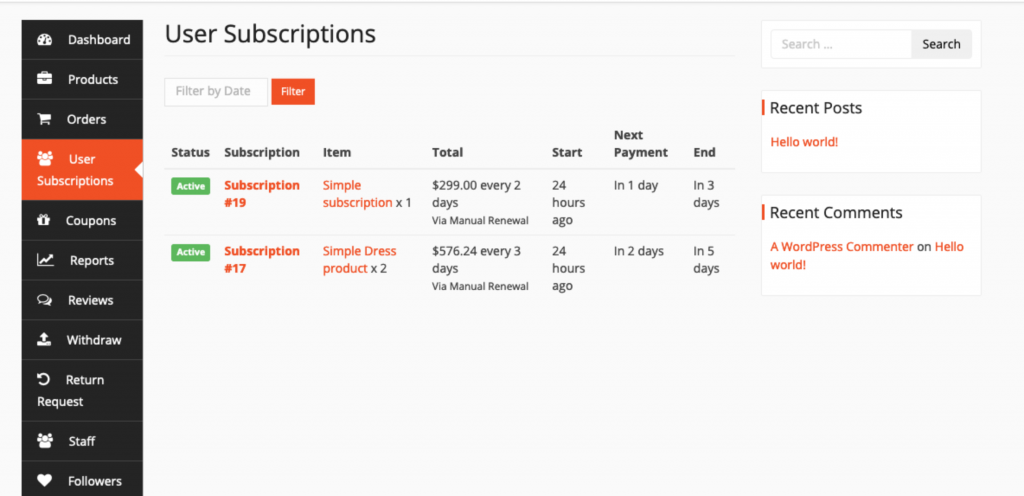
Wenn Sie jedoch auf eines der Abonnements klicken, können Sie alle Details zu diesem Abonnement anzeigen.
So kaufen Sie als Kunde Abonnements
Wenn der Kunde ein Abonnementprodukt kaufen möchte, ist der Prozess sehr einfach. Klicken Sie einfach auf die Schaltfläche Registrieren und das Produkt wird Ihrem Warenkorb hinzugefügt.
Gehen Sie dann zur Warenkorbseite und fügen Sie die erforderlichen Informationen zur Kasse hinzu. Das ist es. Nach erfolgreichem Kauf des Produkts kann er/sie die Abonnementprodukte auf der Seite „Mein Abonnement“ in seinem/ihrem Konto anzeigen.
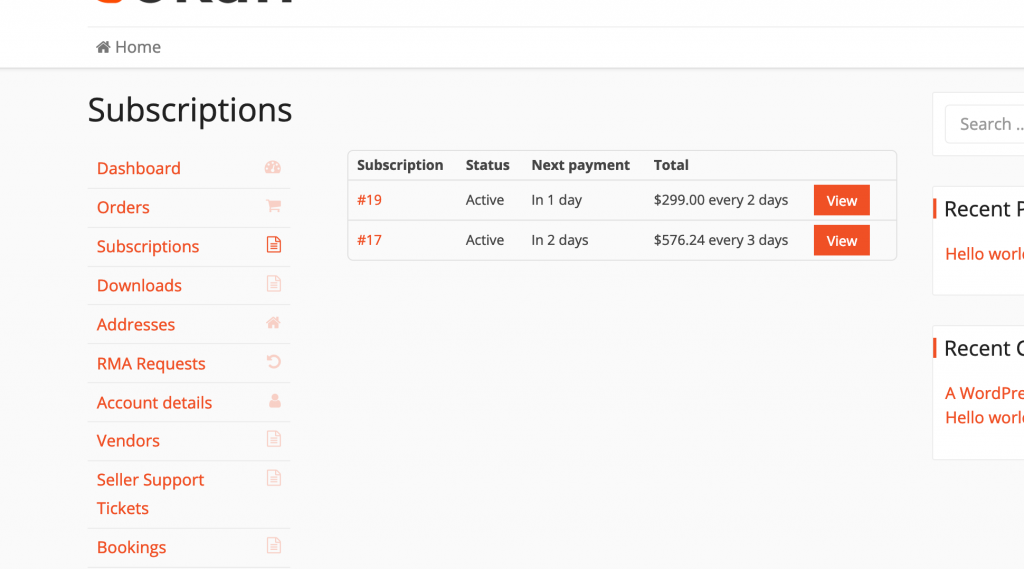
Wenn er/sie auf die Schaltfläche Anzeigen klickt. sie können alle Details zum Produkt einsehen.
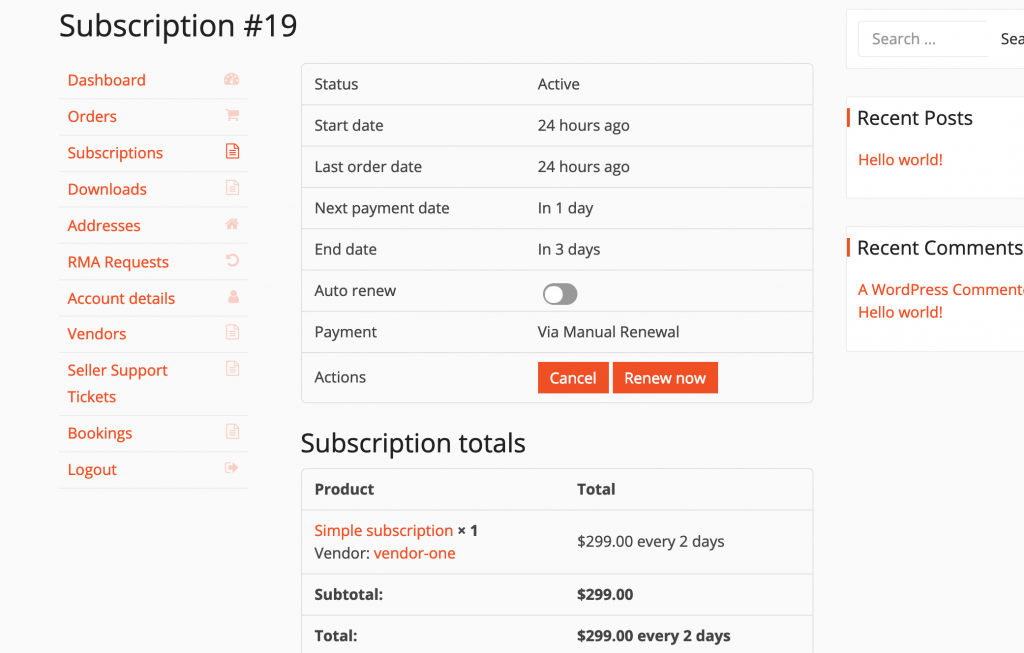
So einfach ist das.
Verwandter Artikel : Weitere Informationen finden Sie in der Dokumentation.
Abschließende Worte zum Anbieter-Abonnementprodukt
Das Abonnement-Geschäftsmodell entwickelt sich zu einer großartigen Möglichkeit, gutes Geld zu verdienen. Deshalb gehen viele Menschen darauf ein. Inmitten dessen öffnet das Vendor Subscription Product-Modul die Tür zu diesem Weg.
Dokan hat ein Spiel aus dem WooCommerce-Playbook genommen und es mit diesem neuen Vendor Subscription-Modul noch einen Schritt weiter gebracht.
Die Anbieter, die in das Abonnementgeschäft einsteigen wollten, haben jetzt die Möglichkeit, und die Marktplatzbesitzer werden dadurch mehr Benutzer haben.
Also, worauf warten Sie noch, schnappen Sie sich Ihr Exemplar dieses exklusiven Modells und bringen Sie Ihren Marktplatz auf die nächste Stufe.
Dokan ist das beste Multi-Vendor-Marktplatz-Plugin in der WordPress-Branche. Mit seinen außergewöhnlichen Funktionen und reichhaltigen Modulen ist es zu einer Familie mit über 70.000 Mitgliedern geworden. Als Flaggschiffprodukt von weDevs hat es im Laufe der Jahre einige lukrative Funktionen und Module eingeführt.

Als Teil davon bringt die jüngste Version von Dokan Pro das neue Anbieter-Abonnement-Produktmodul heraus, das den Anbietern helfen wird, ihre eigenen Abonnement-Produkte zu erstellen.
Allerdings wissen wir, wann immer eine neue Version von Dokan veröffentlicht wird, bringt sie neue Funktionen und Verbesserungen mit sich. Dieses Mal ist es mit diesem frischen neuen Modul für die Benutzer gekommen.
Lassen Sie uns also auf die Details eingehen, sollen wir?
Wie Ihnen das Abonnementprodukt von Dokan Vendor helfen wird
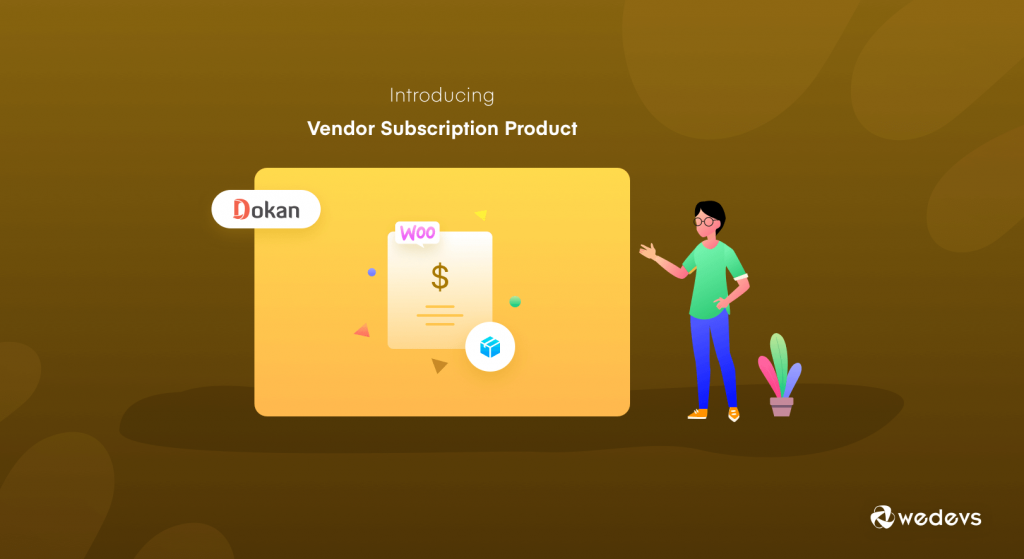
Letzten Monat wurde Dokan Pro 3.0 mit einigen wesentlichen Verbesserungen veröffentlicht. Jetzt ist das Plugin schneller als je zuvor und hat auch einige umfangreiche Refactorings durchlaufen. Es wurden jedoch keine neuen Module veröffentlicht. Aber jetzt mit der neuen Version 3.0.2 hat es ein neues Vendor Subscription Product-Modul.
Diejenigen, die mit dem Aufbau von Marktplätzen vertraut sind, haben von WooCommerce gehört. Diejenigen, die im Abonnementgeschäft tätig sind, wissen sicherlich, dass es eine Erweiterung namens WooCommerce Subscription gibt. Es ermöglicht Administratoren, Abonnementprodukte für die Kunden zu erstellen. Nicht für die Verkäufer.
Dann führten wir das Dokan Vendor Subscription-Modul ein, das den Administratoren dabei half, hochgradig angepasste Abonnementpakete zu erstellen und Anbieter zu belasten. Wie Sie sehen können, fehlte eine Sache. Es gab keine Optionen für die Anbieter, ihre eigenen Abonnementprodukte zu erstellen.
Dokan Vendor Product Subscription ermöglicht es Anbietern, ihre eigenen Abonnementprodukte für die Kunden zu erstellen und zu verkaufen. Es ist hauptsächlich für die Verkäufer.
Dieses Modul ist eine WooCommerce-Abonnement-Integration . Jetzt,
- Anbieter können mit wiederkehrenden Zahlungen Resteinnahmen erzielen
- Schätzen Sie einfach die Bruttosammlung ihres Geschäfts ab
- Bauen Sie eine starke Beziehung zu den Kunden auf
- Erhöhen Sie das Engagement
- Einfache Verteilung
- Loyalität
Sie können also sehen, dass diese neue Integration viele Vorteile auf den Markt bringen kann. Wenn ein Anbieter möchte, kann er jetzt verschiedene Arten von Kursen, Dienstleistungen, SaaS-Produkten und viele weitere abonnementbasierte Produkte verkaufen.
Abo-Geschäfte sind jetzt auf dem Vormarsch. Es sorgt nicht nur für geschäftliche Konsistenz, sondern schafft auch Marketingmöglichkeiten. Um Anbietern die Möglichkeit zu geben, in das Abonnementgeschäft einzusteigen, führen wir daher dieses Modul ein.
Jetzt haben Sie hoffentlich verstanden, was dieses Modul für Sie tun kann. Lassen Sie uns sehen, wie Sie es für Ihren Marktplatz einrichten können.
So richten Sie das Dokan Vendor Subscription Product Module ein
Was die Administratoren mit dem WooCommerce-Abonnementmodul im Backend tun können, bringt das Dokan Vendor Subscription Product im Grunde genommen alles in das Frontend für die Anbieter.
Trotzdem ist dieses Modul etwas komplex. Wir werden Sie also durch die Einrichtung des Moduls führen. Dann werden Sie hoffentlich in der Lage sein, es richtig zu verwenden.
Beginnen wir also mit den Schritten, sollen wir? Wir zeigen Ihnen alle Details.
Voraussetzungen
Bevor Sie beginnen, müssen Sie sicherstellen, dass Sie alle erforderlichen Plugins installiert haben. Sie müssen installieren
- Dokan Lite
- Dokan Business (Version 3.0.1)
- WooCommerce
- WooCommerce-Abonnementmodul
Abonnement als Anbieter einrichten
Es gibt zwei Arten von Abonnements für die Anbieter.
- Einfaches Abonnement
- Variables Abonnement.
Wir werden zuerst sehen, wie man zuerst das einfache Abonnement einrichtet.
Einfache Abonnementprodukte erstellen
In einem einfachen Abonnement können Sie nur einen Abonnementtyp für ein Produkt erstellen. Wenn Sie beispielsweise eine Zeitschrift nur in einem Staat verkaufen, können Sie daher ein einziges Abonnement für die Kunden dieses Staates erstellen.
Hier sind die Schritte zum Erstellen des Abonnements.
1. Erstellen Sie ein Produkt
Sie müssen zuerst ein Produkt erstellen. Gehen Sie einfach zum Anbieter-Dashboard und wählen Sie Produkte in der linken Seitenleiste aus. Klicken Sie nun auf die Schaltfläche Neue Produkte hinzufügen . Füllen Sie die erforderlichen Informationen aus und laden Sie ein Bild hoch, wenn Sie möchten. Klicken Sie dann zum Abschluss auf die Schaltfläche Produkt erstellen.
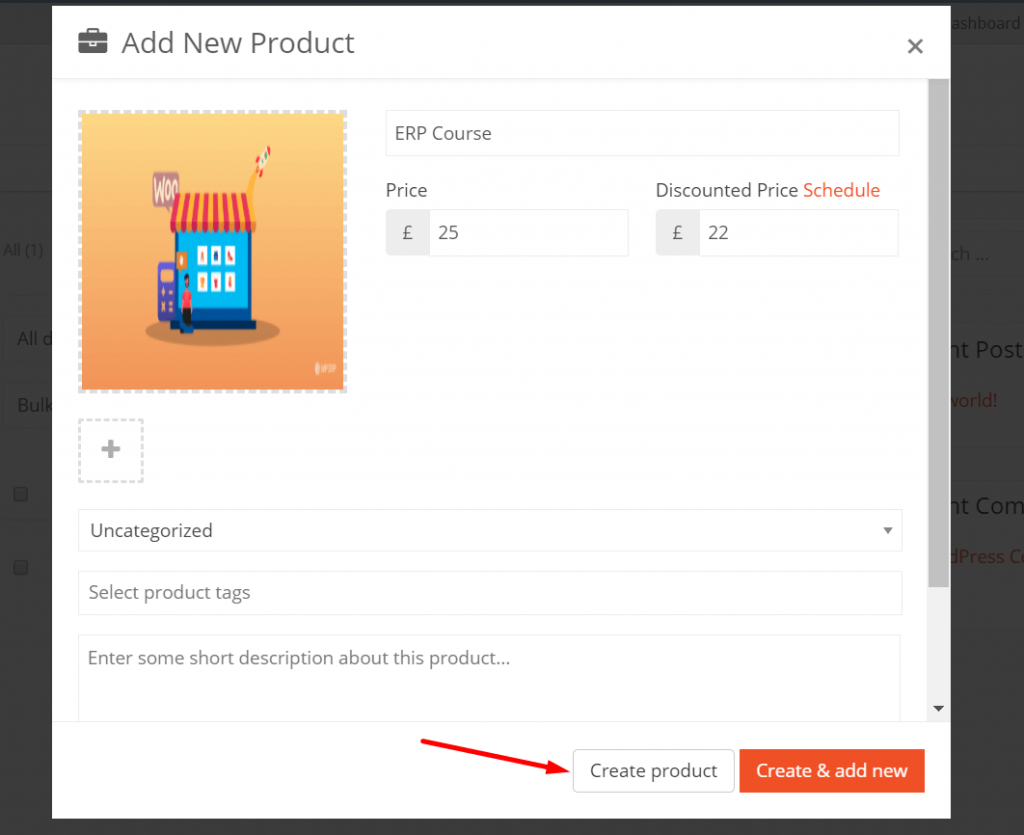
2. Wählen Sie Einfaches Abonnement aus dem Dropdown-Menü
Nachdem Sie das Produkt erstellt haben, müssen Sie das Produkt bearbeiten . Auf der Bearbeitungsseite finden Sie ein Produkttyp-Dropdown-Menü. Wählen Sie dort die Option Einfaches Abonnement.
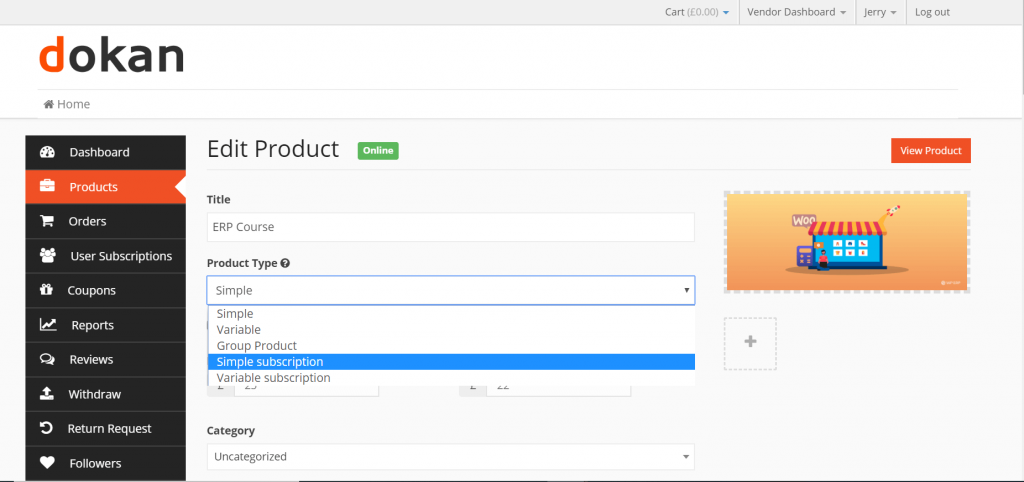
3. Richten Sie die erforderlichen Felder ein
Jetzt müssen Sie die erforderlichen Felder einrichten, um die Erstellung des Produkts abzuschließen. Sie müssen einstellen,
Abonnementpreis : Dies ist der wichtigste Teil, da Sie sicherstellen müssen, dass Sie viel für Ihr Produkt berechnen. Sie können Verlängerungszahlungen mit einem Abrechnungszeitraum von täglich, wöchentlich, monatlich und jährlich berechnen.
Ablaufdatum des Abonnements : Sie müssen das Ablaufdatum des Abonnementplans festlegen. Abonnementprodukte, bei denen Never expire im Feld festgelegt ist, können jedoch auf unbestimmte Zeit verlängert werden, solange die Verlängerungszahlungen erfolgreich sind.
Wenn Sie ein Jahresabonnement für Ihr Magazin erstellen und 5 US-Dollar pro Monat berechnen, beträgt die Dauer des Abonnements ebenfalls 11 Monate. Dann sieht dein Plan so aus:
Abonnementpreis: $5 every month
Verfallen nach: 11 months
Anmeldegebühr : Diese Anmeldegebühr kommt zu jedem wiederkehrenden Betrag hinzu, den Sie für das Abonnementprodukt festgelegt haben. Wenn Sie beispielsweise ein Abonnementprodukt für 70 $ pro Monat mit einer Anmeldegebühr von 100 $ erstellen, beträgt die anfängliche Gesamtsumme des Abonnements beim Bezahlen 170 $.
Wenn ein Abonnement jedoch eine Anmeldegebühr und eine kostenlose Testversion umfasst, wird zu Beginn des Abonnementzeitraums nur die Anmeldegebühr erhoben. Wenn für das Abonnementprodukt mit Anmeldegebühr kein kostenloser Testzeitraum festgelegt ist, wird der berechnete Preis =
Anmeldegebühr + wiederkehrende Gesamtsumme des ersten Monats.
Kostenlose Testversion : Dieser Zeitraum wird zu jeder von Ihnen für das Abonnement festgelegten Dauer hinzugefügt. Diese Option gibt Ihren Kunden die Möglichkeit, Ihr Produkt vor dem Kauf zu testen.
Wenn Sie beispielsweise ein Abonnement für 10 $ pro Monat für 8 Monate mit einem kostenlosen Testzeitraum von 1 Monat erstellen, läuft das Abonnement nach 9 Monaten ab.
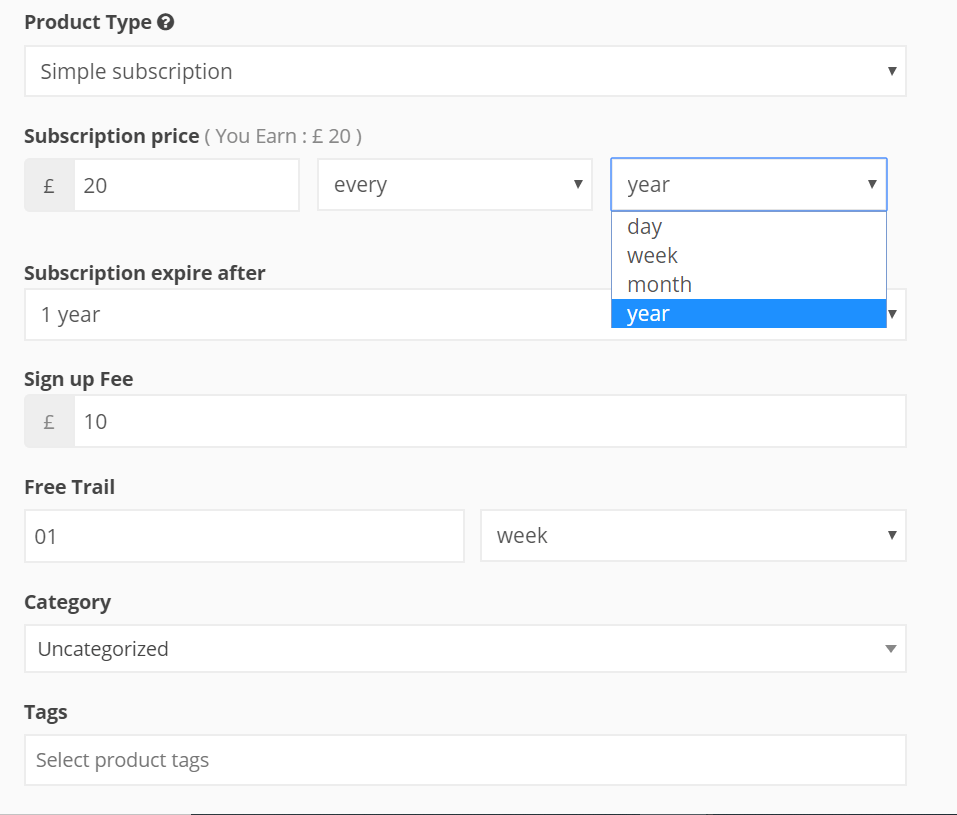
Nachdem Sie alle Felder eingestellt haben, klicken Sie auf die Schaltfläche Produkt speichern und Sie können das Produkt anzeigen.
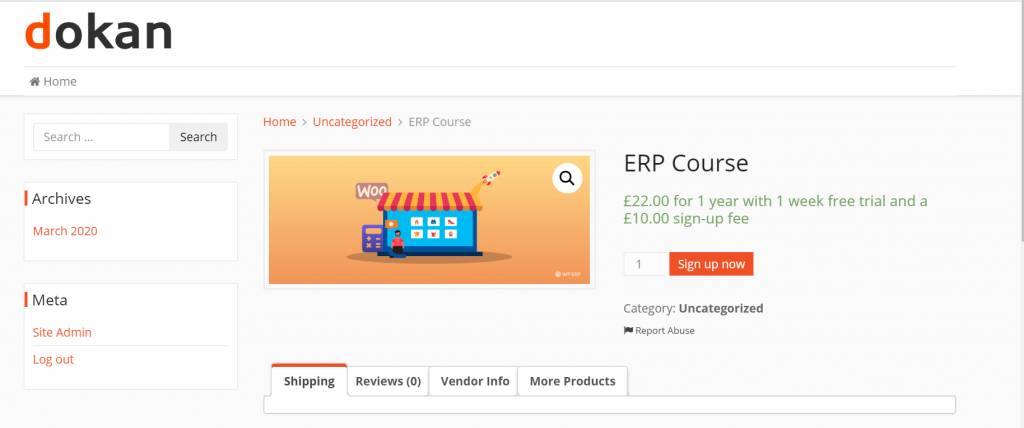
Variables Abonnementprodukt erstellen
Das variable Abonnement ist wie das variable Produkt. Wenn Sie beispielsweise einen Kurs als Ihr Produkt verkaufen, können Sie je nach Kursort unterschiedliche Preise berechnen. Sie müssen jedoch zuerst Attribute und Variationen erstellen.
Attribute : Dies ist der Name, für den Sie Variationen erstellen werden. Wenn Sie beispielsweise verschiedene Kurse verkaufen, können Sie ein Attribut wie Standort, Monate, online, offline erstellen.
Variationen : Sie können verschiedene Variationen erstellen. Wenn Sie beispielsweise ein Standortattribut haben, können Sie Variationen wie Singapur, USA, Malediven usw. erstellen.
Wählen Sie zunächst den Produkttyp „Variables Abonnement“ aus dem Dropdown-Menü aus.
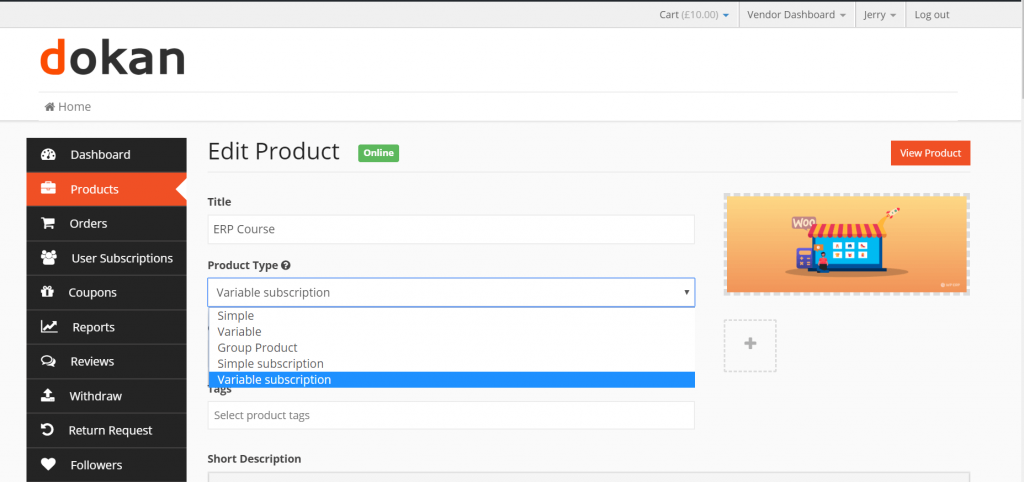
Jetzt müssen Sie Attribute hinzufügen. Klicken Sie auf die Schaltfläche Attribut hinzufügen .
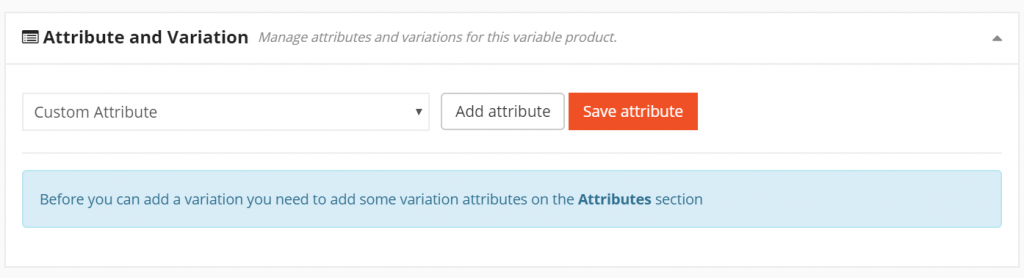
Legen Sie außerdem den Attributnamen fest, um verschiedene Variationen hinzuzufügen, die Sie nach einer Variation „|“ verwenden müssen. Beispiel: „Singapur | USA".
Klicken Sie zum Abschluss auf die Schaltfläche Attribut speichern .
Denken Sie daran, die Option „ Für Variationen verwendet “ zu wählen.
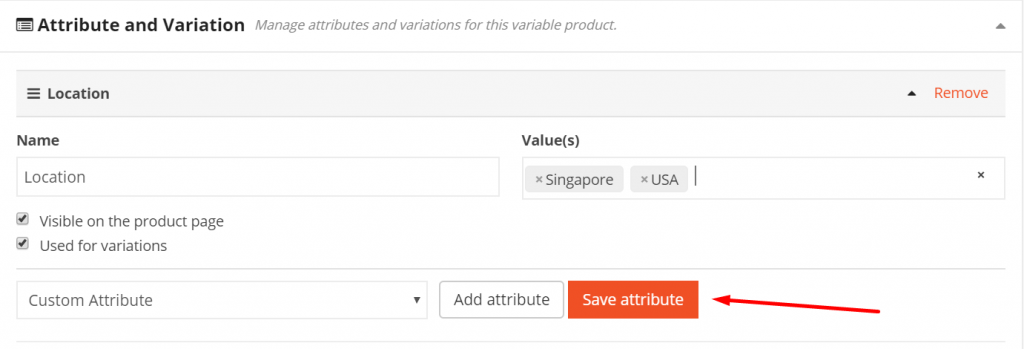
Bei verschiedenen Produktattributen kann jedoch jede Variation in einem variablen Abonnement ein eindeutiges Merkmal haben:
- Anmeldegebühr
- Probezeit
- Wiederkehrender Preis
- Abrechnungszeitraum
- Abonnementdauer
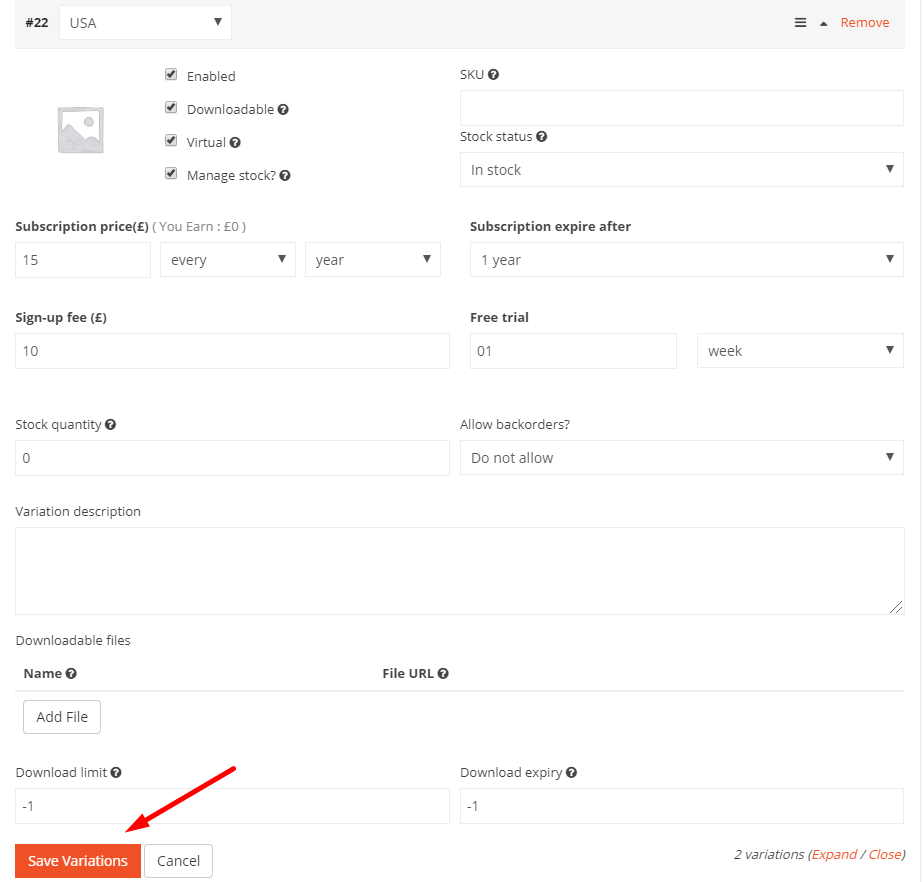
Klicken Sie zum Abschluss auf Variationen speichern .
Jetzt können Sie das Produkt mit variablen Abonnements anzeigen.
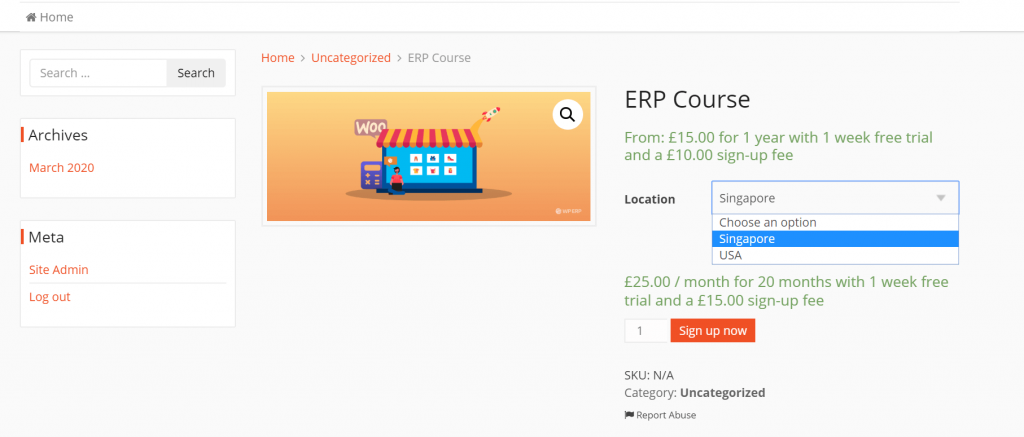
Wenn Sie möchten, können Sie jedoch die Anzahl der Abonnements sehen, die die Kunden gekauft haben. Klicken Sie in der Seitenleiste des Dashboards auf die Schaltfläche Benutzerabonnements , und Sie können sehen, welche Abonnements erworben wurden.
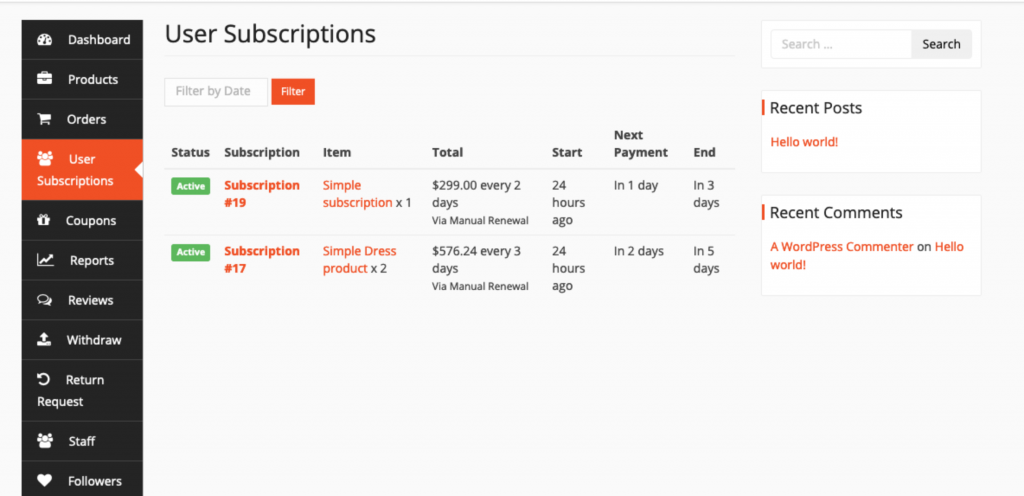
Wenn Sie jedoch auf eines der Abonnements klicken, können Sie alle Details zu diesem Abonnement anzeigen.
So kaufen Sie als Kunde Abonnements
Wenn der Kunde ein Abonnementprodukt kaufen möchte, ist der Prozess sehr einfach. Klicken Sie einfach auf die Schaltfläche Registrieren und das Produkt wird Ihrem Warenkorb hinzugefügt.
Gehen Sie dann zur Warenkorbseite und fügen Sie die erforderlichen Informationen zur Kasse hinzu. Das ist es. Nach erfolgreichem Kauf des Produkts kann er/sie die Abonnementprodukte auf der Seite „Mein Abonnement“ in seinem/ihrem Konto anzeigen.
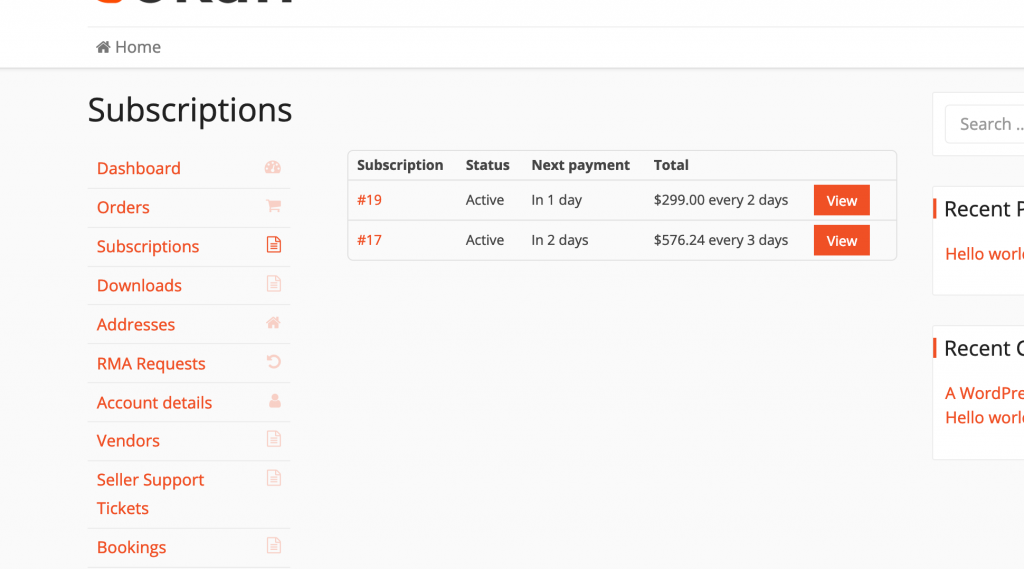
Wenn er/sie auf die Schaltfläche Anzeigen klickt. sie können alle Details zum Produkt einsehen.
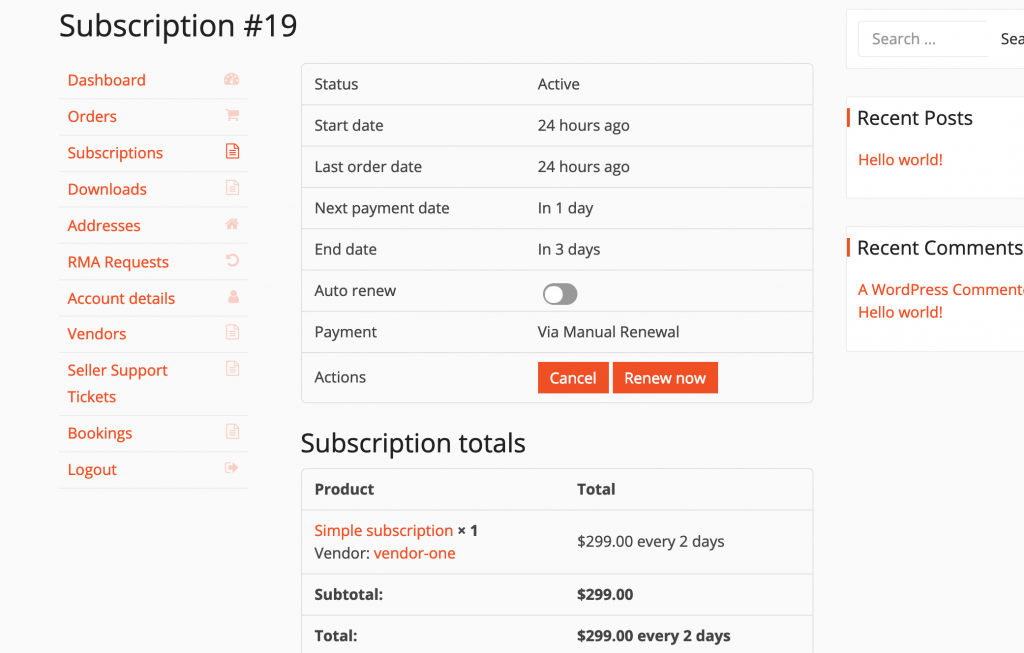
So einfach ist das.
Verwandter Artikel : Weitere Informationen finden Sie in der Dokumentation.
Abschließende Worte zum Anbieter-Abonnementprodukt
Das Abonnement-Geschäftsmodell entwickelt sich zu einer großartigen Möglichkeit, gutes Geld zu verdienen. Deshalb gehen viele Menschen darauf ein. Inmitten dessen öffnet das Vendor Subscription Product-Modul die Tür zu diesem Weg.
Dokan hat ein Spiel aus dem WooCommerce-Playbook genommen und es mit diesem neuen Vendor Subscription-Modul noch einen Schritt weiter gebracht.
Die Anbieter, die in das Abonnementgeschäft einsteigen wollten, haben jetzt die Möglichkeit, und die Marktplatzbesitzer werden dadurch mehr Benutzer haben.
Also, worauf warten Sie noch, schnappen Sie sich Ihr Exemplar dieses exklusiven Modells und bringen Sie Ihren Marktplatz auf die nächste Stufe.
